要设置应用加密,可以按照以下步骤操作:
对于iPhone用户
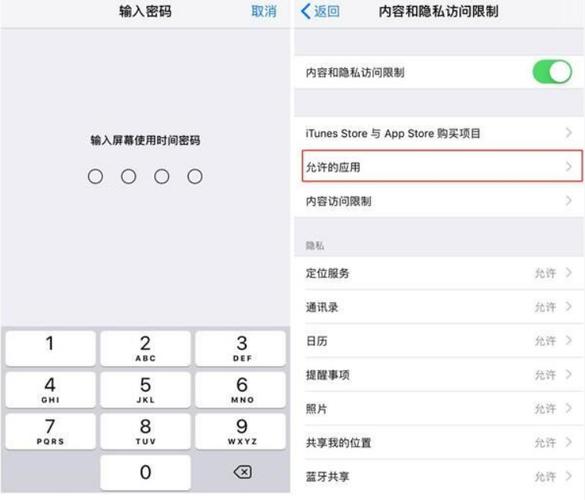
1、使用“屏幕使用时间”功能:
打开“设置”应用。
选择“屏幕使用时间”。
点击“为屏幕使用时间设置密码”,并输入一个密码(请确保记住这个密码)。
返回到“屏幕使用时间”页面,点击“App限额”。
点击“添加限额”,然后选择你想要加密的应用或应用类型。
设置使用时间限制,并打开“达到限额时阻止使用”选项。
这样,当你使用该应用达到设定的时间后,系统会提示你输入密码才能继续使用。
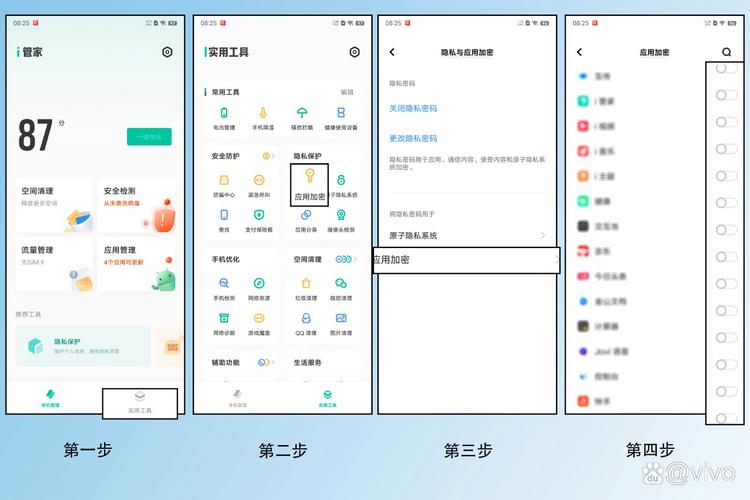
2、使用iOS 16.4或更高版本的快捷指令功能:
确保你的iPhone已升级到iOS 16.4或更高版本。
打开“快捷指令”应用,点击底部的“自动化”并创建个人自动化。
在自动化页面中,找到并点击“App”选项。
选取你想要加密的应用,然后点击“下一步”。
点击“添加操作”,搜索并添加“锁定屏幕”动作。
完成设置后,当打开加密的应用时,iPhone会自动锁定屏幕,需要通过人脸识别或输入密码来解锁。
3、使用特定品牌的手机自带功能:
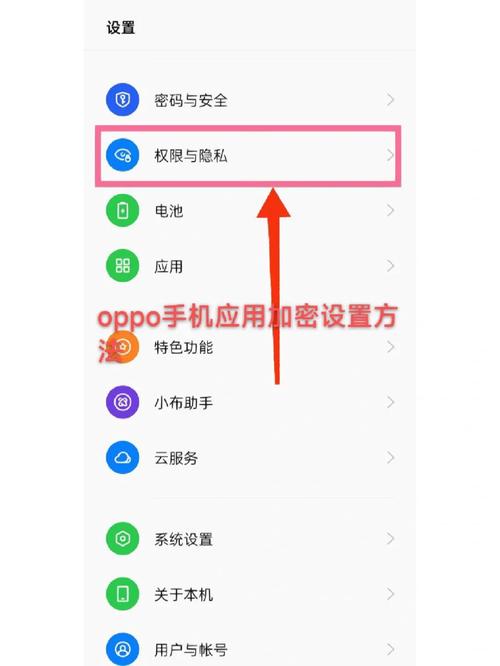
对于某些品牌的Android手机,如华为Mate系列和P系列,可以直接在“设置”中找到“安全”选项下的“应用锁”,按照提示设置密码并选择需要加密的应用。
对于电脑用户
1、使用操作系统权限管理功能:
在Windows系统中,可以通过创建不同的用户账户并为不同账户分配不同的权限来限制对应用程序的访问。
在Mac系统中,可以利用“家长控制”功能来限制对特定应用程序的访问。
2、安装第三方应用程序锁软件:
下载并安装第三方应用程序锁软件,如Folder Lock、Lock-it等。
打开软件,按照提示设置主密码并选择需要加密的应用程序或文件夹。
这样,只有知道主密码的人才能访问被加密的应用程序或文件夹。
3、利用支持密码保护的软件特性:
对于某些支持密码保护的软件(如PDF阅读器、文档编辑器等),可以在软件内部直接设置密码来保护文件不被未授权访问。
方法可能因设备型号、操作系统版本及个人需求而有所不同,在设置应用加密时,请确保遵循相关软件的使用说明和最佳实践,以最大程度地保护您的隐私和数据安全,如果您遇到任何问题或困难,建议查阅相关软件的帮助文档或联系技术支持人员寻求帮助。









评论列表 (1)
应用加密怎么设置的详细回答如下:在应用设置中找到安全或隐私选项,开启加密功能,根据提示设置密码或指纹解锁,然后选择加密文件或数据,最后确认并等待加密过程完成。
2025年09月10日 17:17